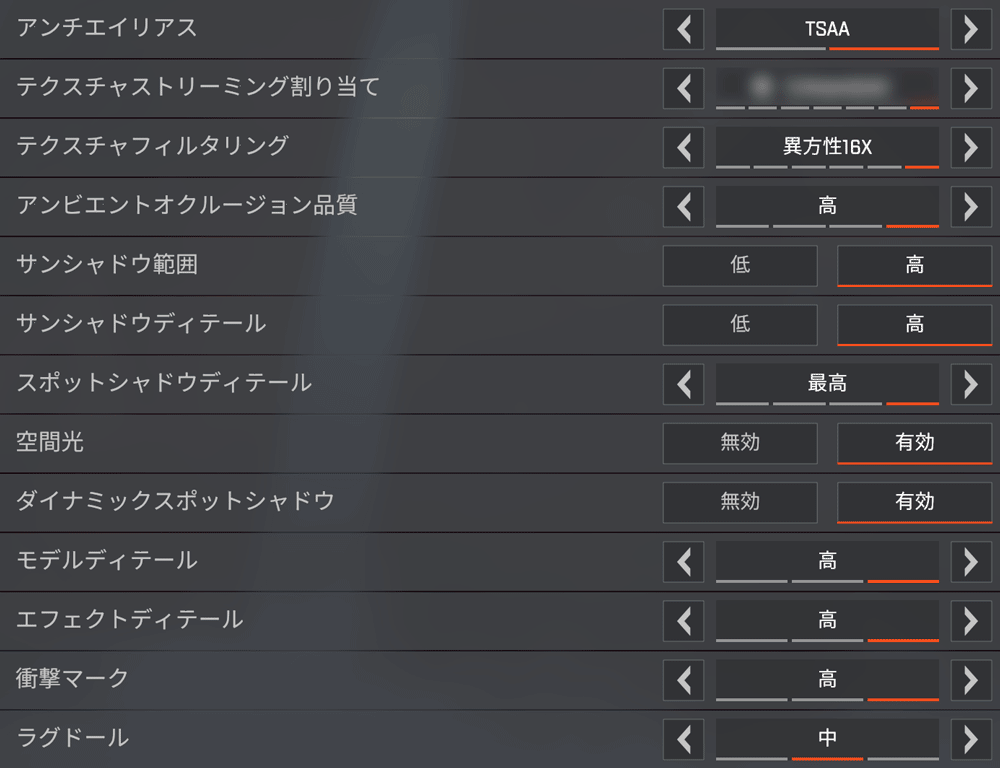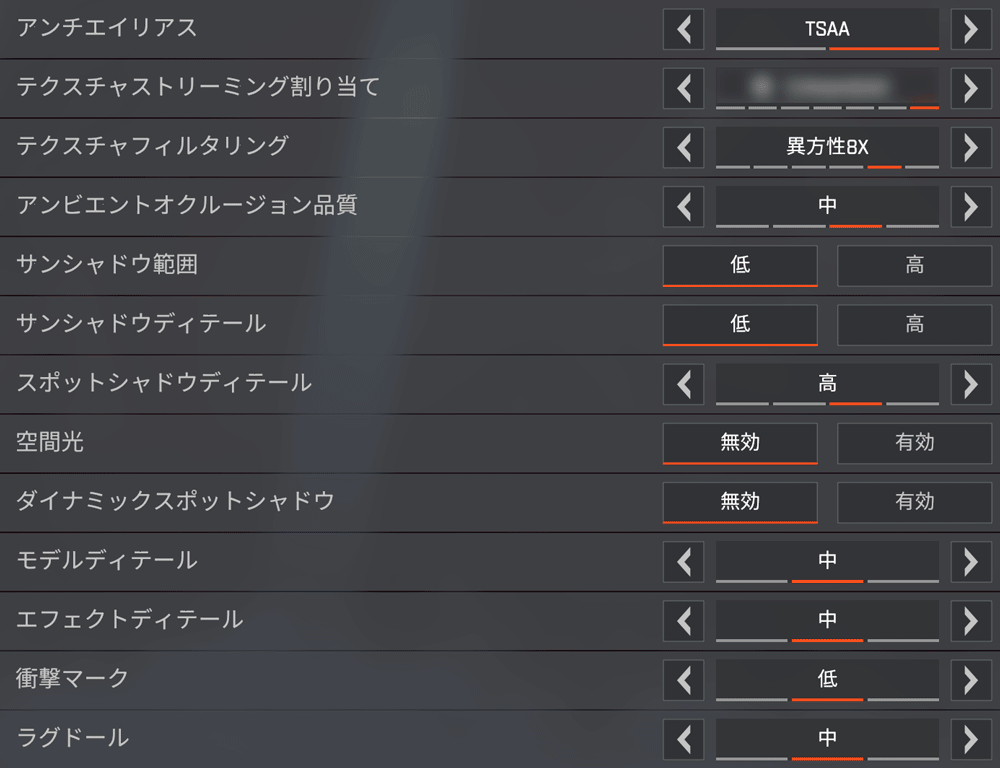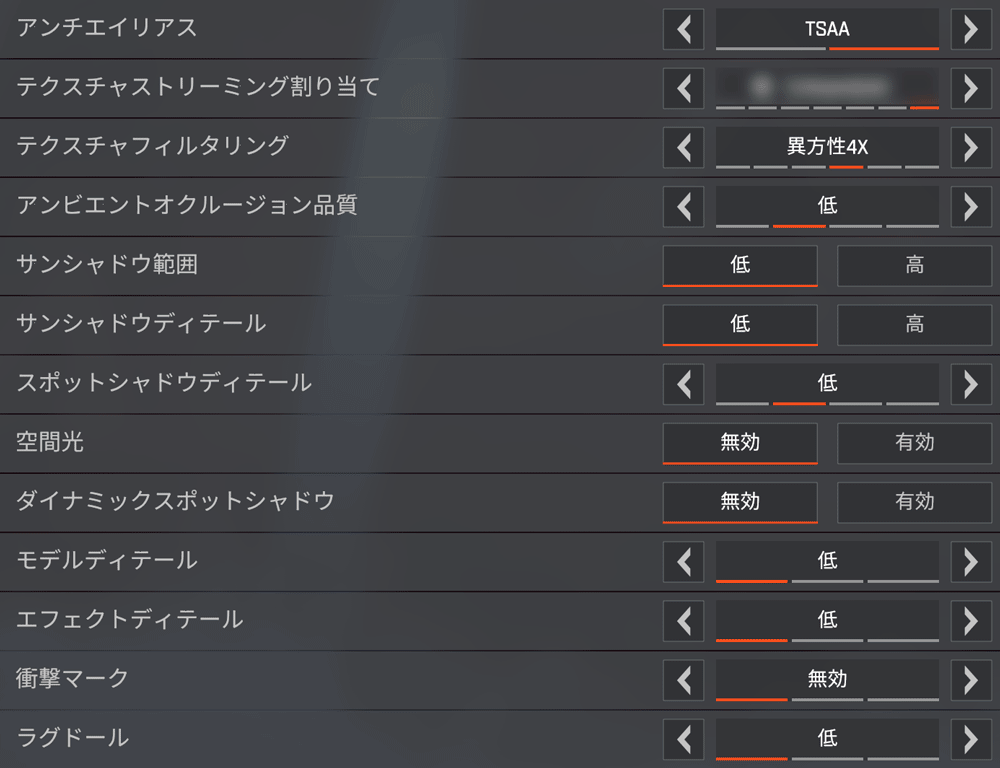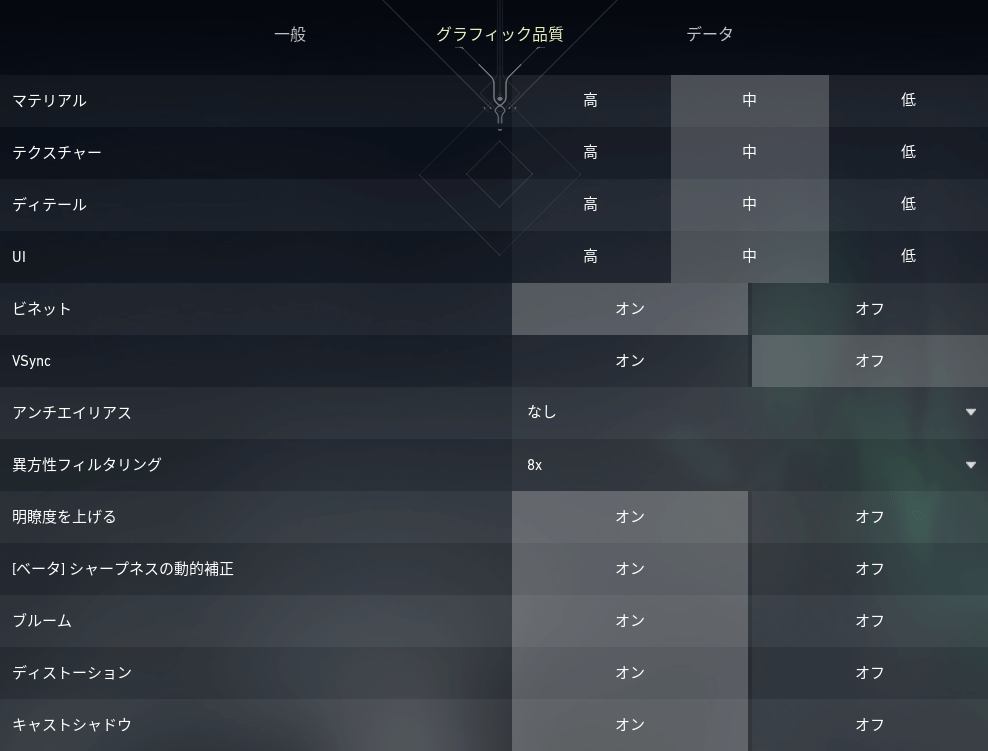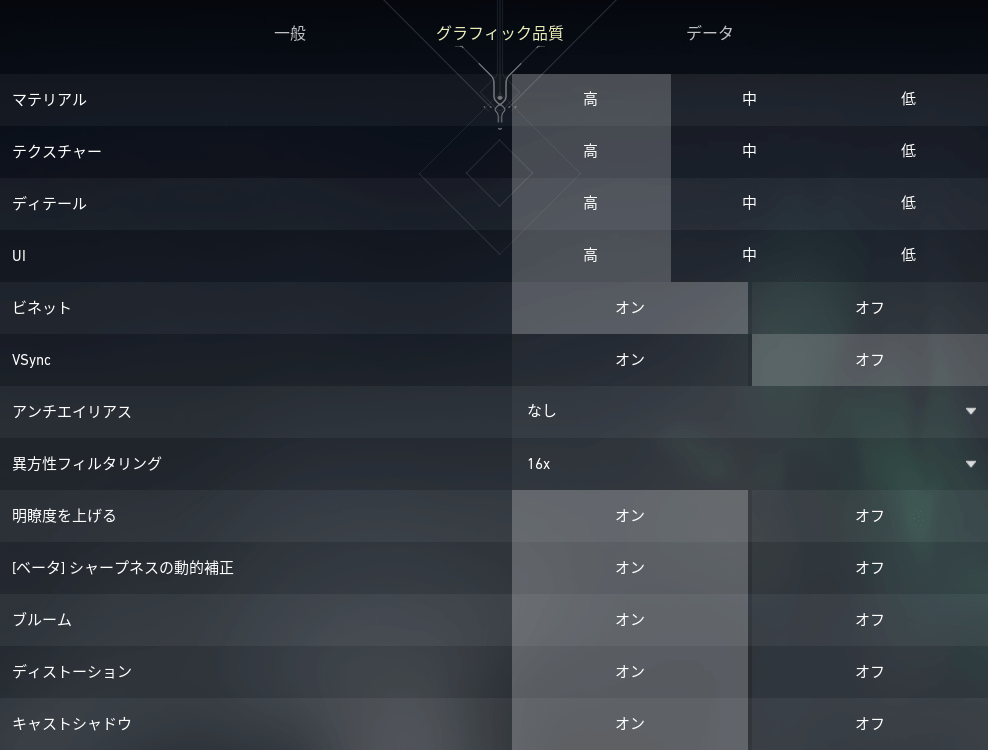マウスコンピューター「G-Tune P5-RT」実機レビュー!RTX 3050とCore i7の組み合わせのゲーミングノートPC!

| Core i7-11800H | RTX 3050 |
|---|---|
| メモリ16~64GB | デュアルストレージ可 |
「マウスコンピューター G-Tune P5-RT」の実機レビューです。
G-Tune P5-RTは、インテル Core i7-11800H とNVIDIA GeForce RTX 3050 Laptop搭載のゲーミングノートPC。

RTX 3050搭載ノートは、製品によってはCPUがCore i5の場合もありますが、G-Tune P5-RTはCore i7-11800Hを搭載しているので、
- グラフィックス性能だけでなくCPU性能も重視したい
- ゲーム以外の用途にも幅広く使いたい
といった方にもオススメです。
カスタマイズにも対応しており、「SSD+HDD」のストレージ2台搭載にして注文も可能です。
なお、この記事は、
- 目次
- おすすめポイント・特徴
- デメリット・注意点
- 各項目の詳細レビュー
という構成になっています。
冒頭の「おすすめポイント・特徴」と「デメリット・注意点」をご覧いただくだけでも、ポイントや注意点をチェックしていただけます。
▶ マウスコンピューター G-Tune P5-RTを公式サイトで見てみる
▼おすすめのゲーミングノートPCは、以下の記事でもご紹介しています!
なお、レビュー機はメーカーからの貸出品です。
※貸出品であっても、レビューはデメリットも含めて誠実に行います。
目次

 |
Core i7-11800H とNVIDIA GeForce RTX 3050 Laptop(4GB)を搭載! |
|---|
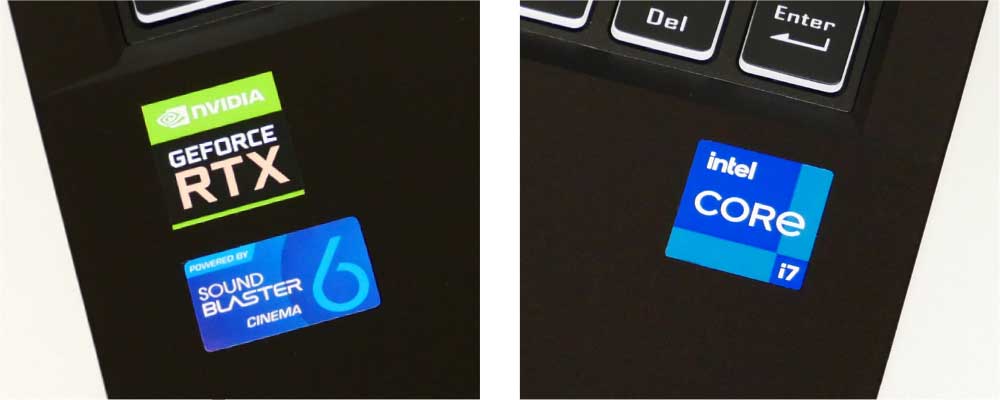
インテル Core i7-11800H とNVIDIA GeForce RTX 3050 Laptop(4GB)を搭載。
RTX 3050搭載ノートだと、CPUにCore i5-11400Hを搭載した製品もありますが、G-Tune P5-RTはCore i7-11800Hを搭載。
CPU性能も重視して、「ゲームも遊びたいけど、ゲーム以外の用途にも使いたい」といった方にもおすすめです。
 |
デュアルストレージにカスタマイズ可能 |
|---|
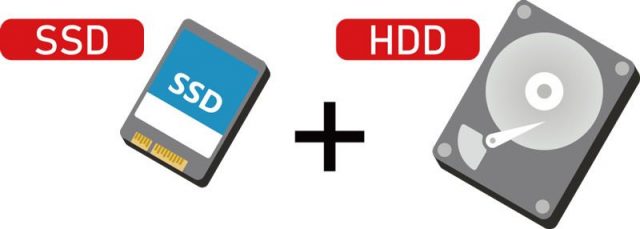
カスタマイズでHDDを追加し、デュアルストレージ(ストレージを2台搭載)にして注文もできます。
その他、OS、ストレージ容量、メモリなどのカスタマイズも可能。好みに応じた仕様にできます。
※部材状況などにより、カスタマイズ可能内容が変更になる場合もあるかもしれませんのでご了承ください。
 |
インターフェイスが充実 |
|---|
インターフェイスが充実しています。
※ただし、USB Type-C端子は1つのみです。

▲右側面

▲左側面
▼背面にもインターフェイスがあります。

詳しくは、インターフェイスの項目をご覧ください。
 |
24時間365日のサポート付き |
|---|

24時間365日のサポート付きなので、初心者の方や、はじめてパソコンを買う方にもオススメです。
困ったときいつでも相談できるのは嬉しいですね。

 |
ディスプレイの色域は広くない |
|---|
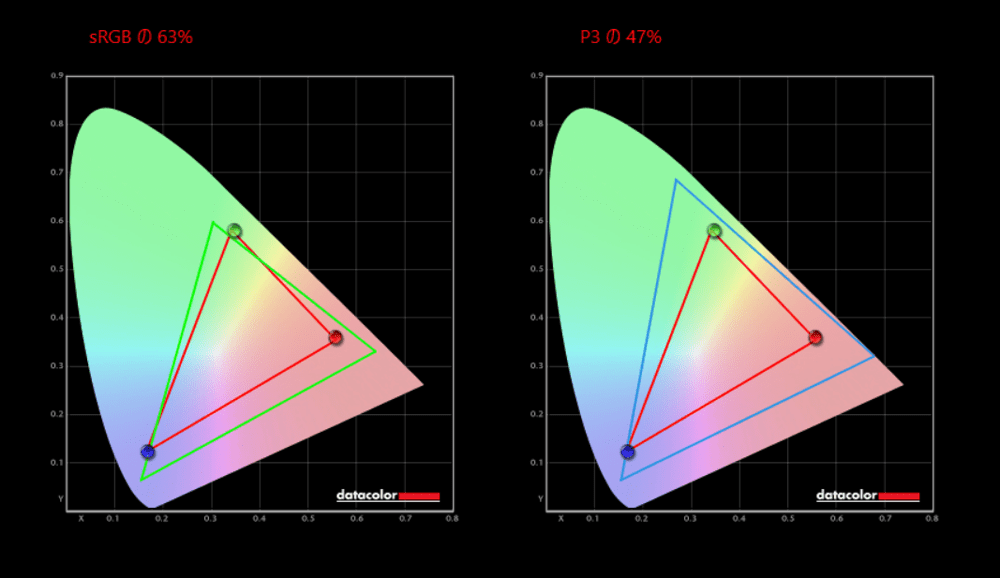
■カバー率
| sRGB | 63% |
|---|---|
| DCI-P3 | 47% |
| Adobe RGB | 47% |
※あくまで当サイトで計測した結果です。環境や計測機器によって違いが生じる可能性があります。
色域はあまり広くないので、色鮮やかな表現でゲームを楽しんだり、画像編集で細かい色調整をするなどの用途には向いていません。
 |
リフレッシュレートは60Hz |
|---|

ディスプレイのリフレッシュレートは60Hzで、一般的なノートパソコンと同じです。
そのため、いわゆる「ぬるぬる動く」と表現されるような動きは表示できないので、
FPS・TPSゲームを高いリフレッシュレートで遊びたい方には向きません。
■G-Tune P5-RTのスペック(カスタマイズで選択できる項目も含みます)
| OS | Windows 11 Home / Pro |
|---|---|
| ディスプレイ | 15.6型 フルHD(解像度1920×1080)、ノングレア(非光沢) |
| CPU | インテル Core i7-11800H |
| メモリ | 16GB / 32GB / 64GB |
| ストレージ | SSD:512GB / 1TB / 2TB ※メインSSDとは別に1~2TBのHDDを追加してデュアルストレージ仕様も可能 |
| グラフィックス | NVIDIA GeForce RTX 3050 Laptop(4GB) |
| サイズ | 359.5×238×22.8mm(突起物含まず) |
| 重さ | 約2.01kg(公称値) ※実測は約2,006g |
| その他 | Wi-Fi 6、Bluetooth 5 |
※2022年4月12日時点のスペックです。今後変更になる可能性があります。
■今回のレビュー機のスペック
「メモリ16GB、512GB SSD(型番:P5-RT-TGLABW11)」
―― 使いやすさのチェック ――
▶キーボード
▲タップ・クリックで拡大
少し柔らかめのタイピング感で、キーストロークはスムーズ。
BackSpaceキーなど少し小さくなっているキーありますが、全体的にクセのないキー配列です。
テンキーは3列テンキー。
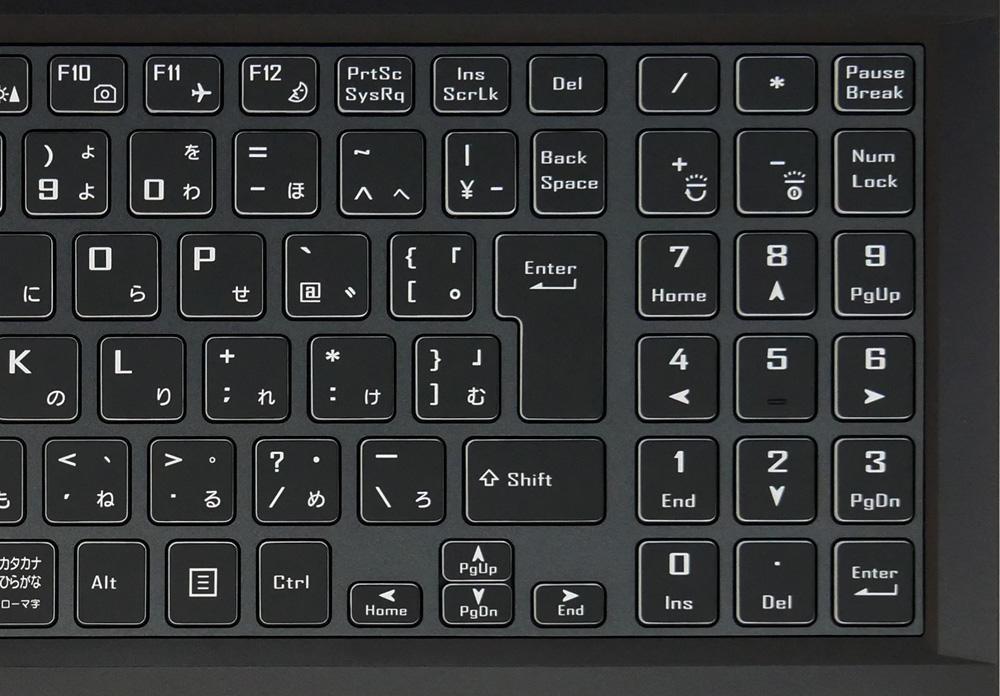
矢印キー(カーソルキー)の上下がもう少し大きければ、よりよかったです。
▼キートップ(キーの表面)はほぼフラット。少し凹みがあればよかったです。
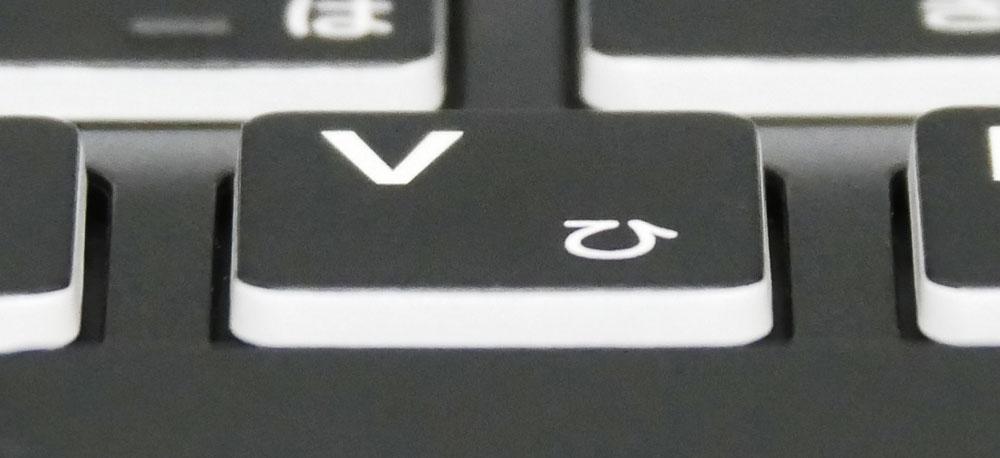
タイピング音の大きさは、やや小さめです。

ファンクションキー(Fキー)は、全角カタカナ変換などWindowsのデフォルト機能が優先されています。

(音量の上げ下げなどFキーに割り当てられた独自機能(特殊機能)を使うには、Fnキーと同時押しで使います。)
キーピッチなど
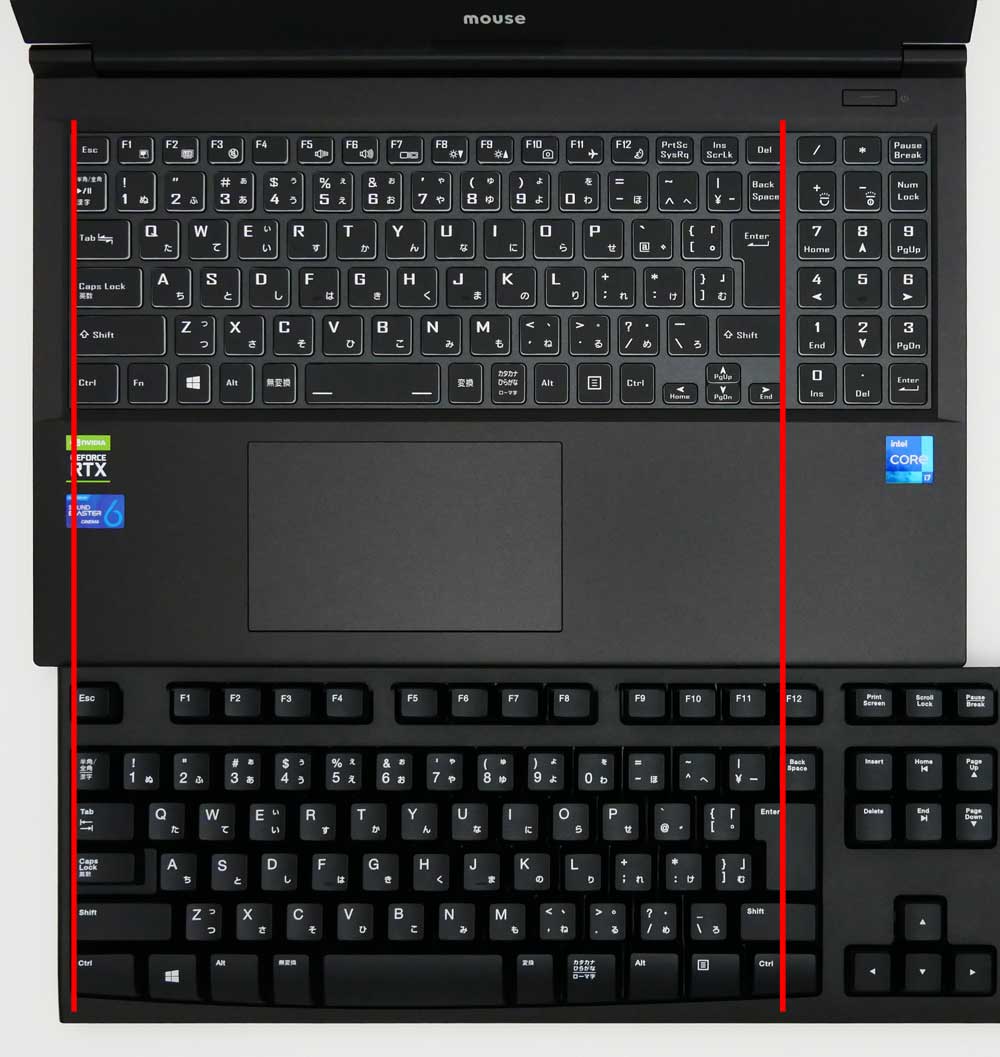
▲デスクトップPC向けキーボードと比較したところ
▼キーピッチ(キーとキーの間隔)は、タイピングしやすいと言われる約19ミリを確保しています。

▼15.6型のノートPCなのでパームレストは十分な広さ。

キーボードバックライトを搭載
キーボードのバックライトは、[Fn]+[-]キーでオン・オフができます。

バックライトの明るさとカラーリングは、スタートメニュー ⇒ Control Center ⇒ LED Keyboard Settingで変更できます。
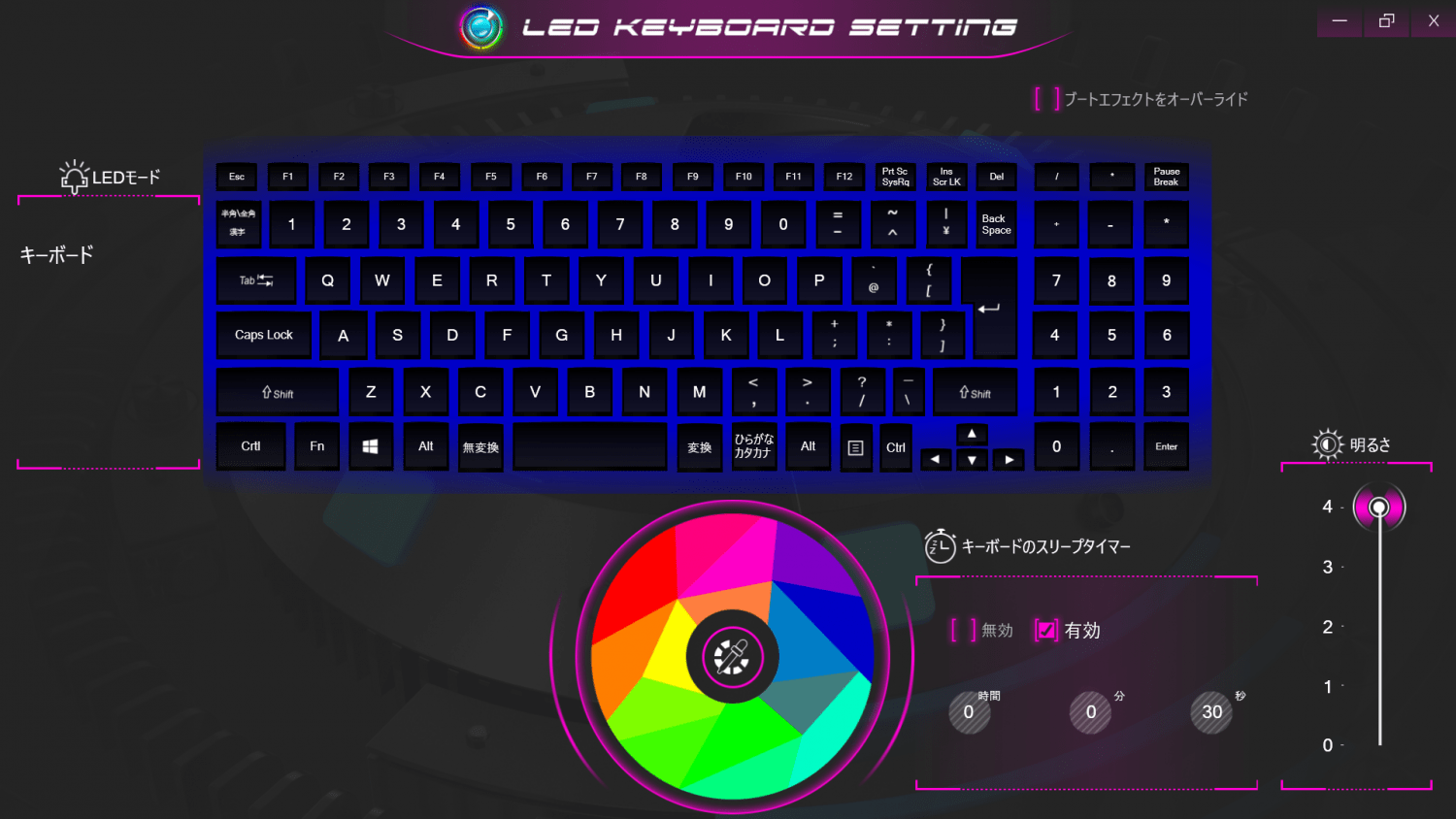
タッチパッド
クリックボタン一体型のタッチパッドです。
タッチパッドを押したときのカチカチ音は、大きくもなく、かといって小さくもなく、普通くらいの大きさです。

なお、Fn+F1キーでタッチパッドの有効・無効を切り替えできます。
キーボードのタイピング時に、タッチパッドに手がふれてカーソルが動くのを防止したいときに便利です。
▶ゲームプレイ時の表面温度
3Dゲームプレイ開始から30分後の表面温度です。

▲一番熱くなっている場所で45.8℃
W、A、S、Dキーはほぼ熱くならず、中央あたりのキーもそれほど熱くありませんでした。
ゲームプレイにもとくに問題はないでしょう。
▶スピーカー
G-Tune P5-RTは、底面にスピーカーを搭載。

スピーカーの音質は、音源によっては「もう少し音抜けが欲しい」と感じることもありましたが、普通に音楽を楽しめるくらいの音質はあります。
底面のみのスピーカーとしては悪くありません。
点数にすると、100点満点中:60点くらいです。
※ノートパソコンのスピーカーとしての点数です。また、あくまで個人の感想です。
なお「Sound Blaster CINEMA 6」というソフトがインストールされているので、多少の音質調整はできます。
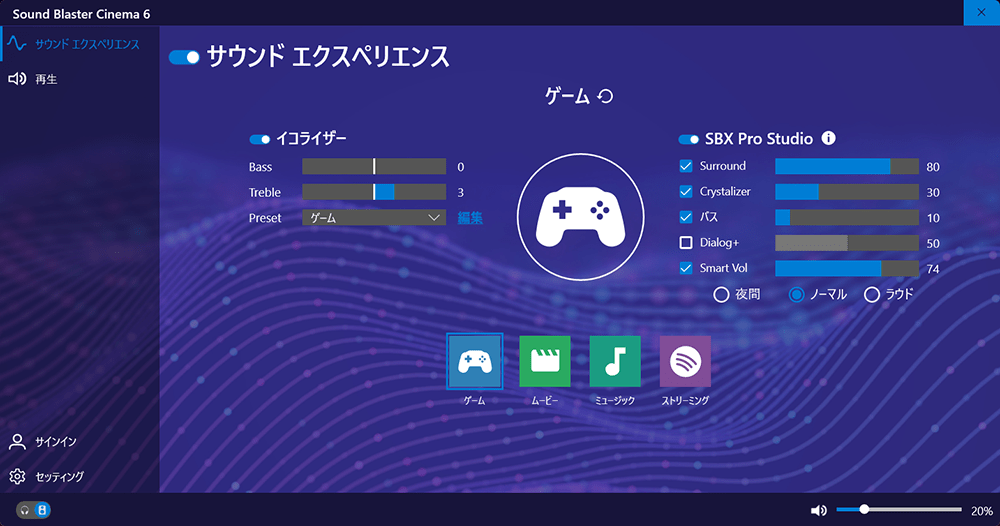
▶ディスプレイ
■ディスプレイの詳細
- 15.6型、ノングレア(非光沢)
- 解像度:フルHD(1920×1080)
- リフレッシュレート:60Hz
- アスペクト比(縦横比):16:9
角度をつけて見ると少し暗く見えますが、白飛びして極端に見づらくなったりはしません。
一人でゲームをプレイするには十分な視野角でしょう。


▲横から見たところ

▲上から見たところ
▼ディスプレイを開けるところまで開いてみました。約133度開きます。

ノングレア液晶なので、映り込みしにくい
マウスコンピューター G-Tune P5-RTのディスプレイは、ノングレア(非光沢)液晶なので、映り込みしにくいです。

作業やゲーム中に照明や周囲のものが画面に映り込みにくいので、実用的です。
▶バッテリー駆動時間
■バッテリー駆動時間の実測
| PCMark 10 Video(負荷:低) | 4時間8分 |
|---|---|
| PCMark 8 WORK(負荷:中) | 2時間40分 |
| PCMark 10 Gaming(負荷:高) | 1時間7分 | 30分で充電できたバッテリー量 ※付属のACアダプターを使用 |
約39% |
- バッテリーの設定:バランス
- Control Centerのパフォーマンス設定:バランスに設定
- バッテリー節約機能:バッテリー残り20%以下でオン
- ディスプレイの明るさ:60
※個人的に明るさ60で問題なく使えると判断し、ディスプレイの明るさは60に設定しました。ディスプレイをさらに暗くすれば、バッテリー駆動時間は伸びます。
ゲーミングノートは消費電力が大きいですし、さらに大きめの15.6型ディスプレイということもあり、バッテリー駆動時間はあまり長くないです。
▶インターフェイス
右側面

① SDカードリーダー(UHS-Ⅰ対応)
② USB 3.1 (Type-C)(10Gbps、※USB PDや映像出力には非対応)
③ USB 3.0 (Type-A)(5Gbps)
④ ネットワーク (LAN) 端子
▼SDカードを挿すと、かなりはみ出すので、挿しっぱなしにしておくのには向いていません。

左側面

① セキュリティスロット
② USB 3.0 (Type-A)(5Gbps)
③ USB 2.0 (Type-A)
④ マイク入力端子
⑤ ヘッドフォン出力・ヘッドセット端子(4極CTIA準拠)
背面
背面(後ろ側)にもインターフェイスがあります。

① Mini DisplayPort 端子
② HDMI 端子
③ 電源入力端子
オルタネートモード※に対応したUSB Type-C端子はないですが、背面(後ろ側)にもインターフェイスがあり、インターフェイスは多いです。
※オルタネートモード:USB Type-C端子で、映像出力やUSB Power Deliveryなどが利用できる機能。
▶その他の機能
Webカメラ
▼約100万画素のWebカメラも搭載。

※顔認証(Windows Hello)や指紋認証でのサインインには対応していません。
▶静音性
負荷がかかったときに、どれくらいうるさくなるのか試してみました。

使用時の耳の位置などを考慮し、ヒンジ部より高さ30cm×奥行き30cmの距離から計測。
G-Tune P5-RTは、パフォーマンス設定ができます。今回は「パフォーマンスモード」と「静音モード」の2つで静音性をチェックしました。
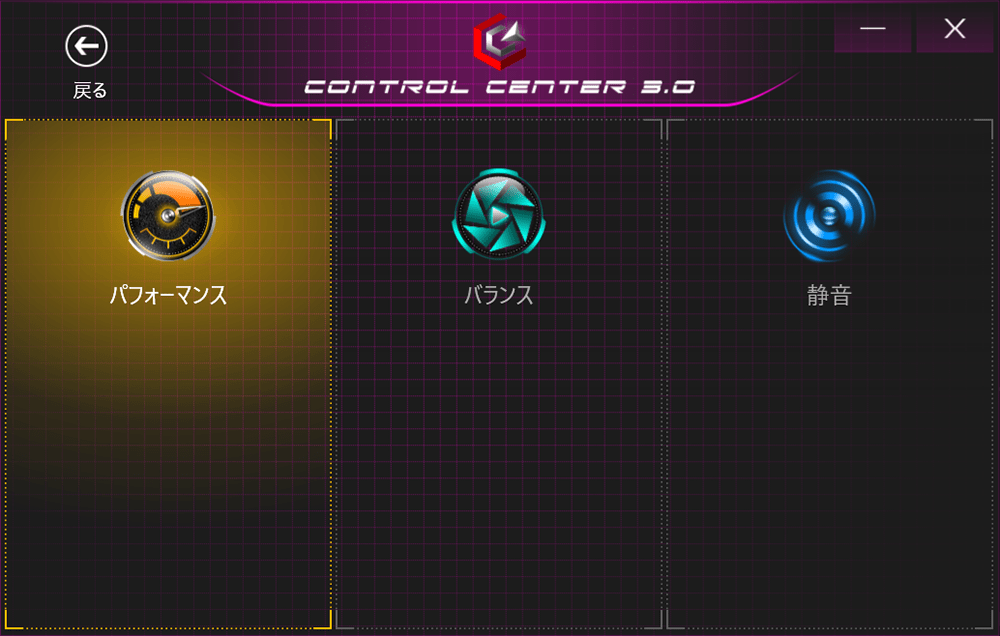
| アイドル時 | 小さくファン音が聞こえる |
|---|---|
| ベンチマークテスト時(パフォーマンスモード) | 最大55.8db程度 |
| ベンチマークテスト時(静音モード) | 最大42.7db程度 |
※今回は、ベンチマークテスト:FANTASY XIVベンチマーク実行時のdb数を計測しました。あくまで当サイトで計測した場合の音の大きさですので、上記よりも大きな音がしないことを確約するものではありません。
■パフォーマンスモードで負荷をかけた場合
継続して大きな負荷がかかったときの排気音は、大きいです。静かな場所だと目立ってしまうでしょう。人が多いカフェなどだったら周りの音にかき消されるかも?程度の大きさです。
■静音モードで負荷をかけた場合
「少し音がしているな」くらいの印象で、うるさくて不快というほどではありません。外出先で使う場合は、すぐ隣に人がいなければ問題ない程度です。
パフォーマンスは少し落ちますが、ファン音を抑えたい状況では「静音モード」に設定するといいでしょう。
■騒音(デシベル数)の目安
| かなりうるさい | 70db | 騒々しい事務所の中 |
|---|---|---|
| うるさい | 60db | 走行中の自動車内、普通の会話 |
| 普通 | 50db | 静かな事務所 |
| 静か | 40db | 閑静な住宅街、図書館 |
| とても静か | 30db | 深夜の郊外 |
| ほとんど聞こえない | 20db | 雪のふる音 |
※表はあくまで目安です。
▶サイズ

▲A4用紙とのサイズ比較


▲厚さ約22.8ミリ(突起物除く)
| 大学ノート(セミB5) | 252×179mm |
|---|---|
| A4サイズ | 297×210mm |
| G-Tune P5-RT | 359.5×238×厚さ22.8mm(突起物含まず) |
幅×奥行きは、A4サイズよりもわりと大きいです。
A4サイズ対応の標準的な大きさのビジネスバッグにも入りましたが、余裕はあまりないです。
持ち運びには、15.6型ノートに対応したリュックやバッグを使った方が安全でしょう。

※この画像はサイズ感の目安として載せています。実際の持ち運びには、インナーケースやノートパソコン収納部を備えたバッグやリュックのご利用をおすすめします。

▶重さの実測:約2,006グラム

| 本体 | 約2,006g |
|---|---|
| ACアダプター+電源ケーブル | 約550g |
15.6型のゲーミングノートパソコンとしては標準的な重さです。
―― 処理性能のチェック ――
■レビュー機のスペック
| CPU | インテル Core i7-11800H |
|---|---|
| メモリ | 16GB |
| ストレージ | SSD: 512GB(NVMe) |
| グラフィックス | NVIDIA GeForce RTX 3050 Laptop(4GB) |
※なお、以下の「ゲーミング性能」および「CPU性能」のパートで実施しているベンチマークテストは、Control Centerの動作モードを「パフォーマンス」に設定して計測しました。
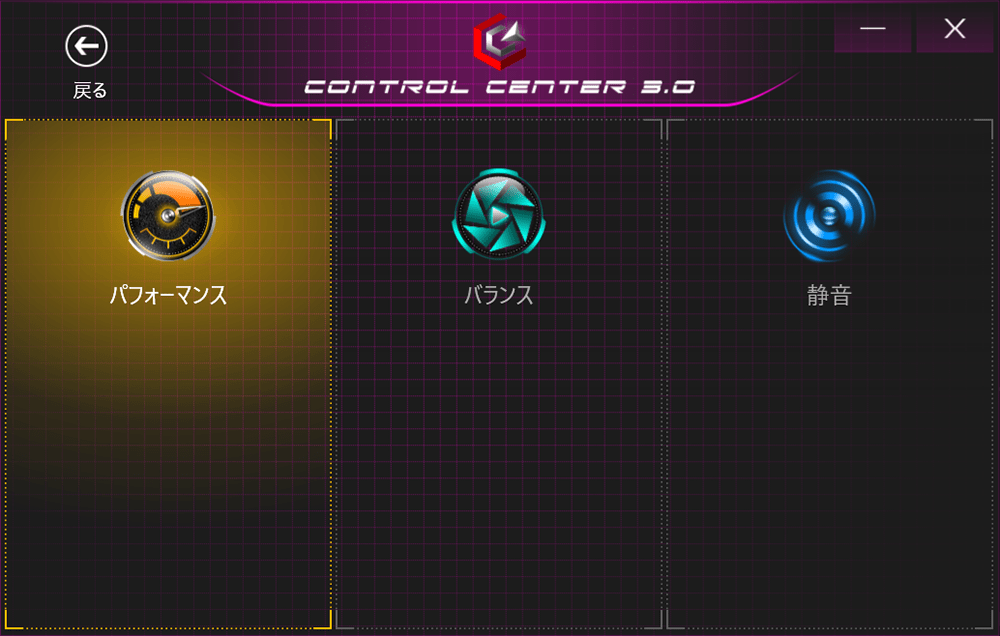
▶ゲーミング性能
マウスコンピューター G-Tune P5-RTのグラフィックスは「NVIDIA GeForce RTX 3050 Laptop GPU(4GB / GDDR6)」です。
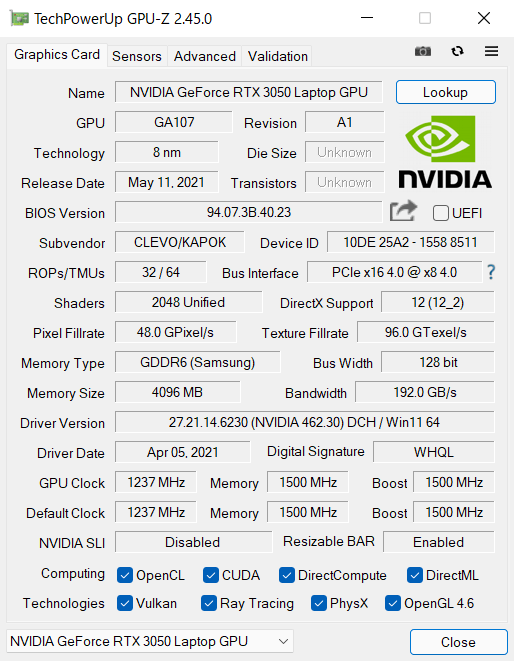
▼最大グラフィックスパワーは75W。
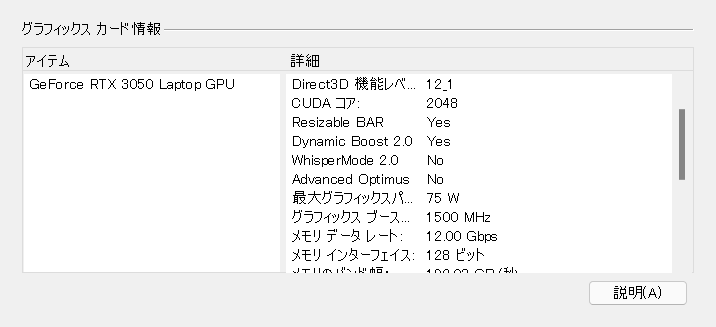
NVIDIA GeForce RTX 3050 Laptopのサブシステム電力は、35~80Wなので、高めに設定されています。
3DMark ベンチマークスコア

| Fire Strike | 12035 |
|---|---|
| Time Spy | 5484 |
ドラゴンクエストX ベンチマーク
| 最高品質 1920×1080 | 14672 すごく快適 |
|---|
ストリートファイターV ベンチマーク

| 解像度 | 平均フレームレート・結果 |
|---|---|
| 1920×1080 | 60.00 FPS 快適 |
ファイナルファンタジーXIV 暁月のフィナーレ ベンチマーク

| 最高品質 1920×1080 | 11318 とても快適 |
|---|
FF15(ファイナルファンタジーXV)ベンチマーク

| 軽量品質 1920×1080 | 7826 快適 |
|---|---|
| 標準品質 1920×1080 | 6166 快適 |
| 高品質 1920×1080 | 4158 普通 |
評価は、スコアによって「非常に快適 > とても快適 > 快適 > やや快適 > 普通 > やや重い > 重い > 動作困難」の8段階に分かれます。
ELDEN RING(エルデンリング)

|
解像度・グラフィック設定
|
平均FPS
|
|---|---|
| フルHD / 低 | 58.0 FPS |
| フルHD / 中 | 52.9 FPS |
| フルHD / 高 | 37.4 FPS |
| フルHD / 最高 | 34.4 FPS |
- グラフィックの設定はプリセットを使用。
エルデンリングはフレームレートの上限が60FPSなので、「フルHD / 中」くらいの設定がおすすめです。
Fortnite(フォートナイト)

|
解像度・クオリティプリセット
|
平均FPS
|
|---|---|
| フルHD / 中 | 178.2 FPS |
| フルHD / 高 | 82.5 FPS |
| フルHD / 最高 | 46.2 FPS |
- チャプター3シーズン2、バトルロイヤル(ソロ)にて計測。
- フレームレート:無制限
- レンダリングモード:DirectX 12
APEX LEGENDS(エーペックスレジェンズ)

|
解像度・ビデオ設定
|
平均FPS
|
|---|---|
| フルHD / 低 | 116.0 FPS |
| フルHD / 中 | 103.6 FPS |
| フルHD / 高 | 78.4 FPS |
- ※最大フレームレートを300FPSに設定し、チュートリアル完了までのFPSを計測。
- ※以下の設定を低・中・高として計測しています。
PlayerUnknown’s Battlegrounds(PUBG)

|
解像度・グラフィック設定
|
平均FPS
|
|---|---|
| フルHD / 中 | 130.0 FPS |
| フルHD / 高 | 111.5 FPS |
| フルHD / ウルトラ | 92.2 FPS |
- AIトレーニングモードで計測。
- レンダリングスケール:100
- グラフィック設定は「全体的なグラフィックの品質」の設定です。
Tom Clancy’s Rainbow Six Siege(レインボーシックスシージ)

|
解像度・総合品質
|
平均FPS
|
|---|---|
| フルHD / 超高 | 206 FPS |
| フルHD / 最高 | 198 FPS |
レインボーシックスシージは、最高品質でも快適にプレイできそうです。
VALORANT

|
解像度・グラフィック設定
|
平均FPS
|
|---|---|
| フルHD / 低 | 238.2 FPS |
| フルHD / 中 | 223.6 FPS |
| フルHD / 高 | 207.0 FPS |
- デスマッチにて計測。
- ※以下の設定を低・中・高として計測しています。
モンスターハンターライズ

|
解像度・グラフィック設定
|
平均FPS
|
|---|---|
| フルHD / 低 | 184.6 FPS |
| フルHD / 中 | 145.9 FPS |
| フルHD / 高 | 74.8 FPS |
- ※フレームレートの上限:無制限に設定。
Forza Horizon 5(フォルツァホライゾン5)

|
解像度・グラフィック設定
|
平均FPS
|
|---|---|
| フルHD / 高 | 60 FPS |
| フルHD / 最高 | 28 FPS |
| フルHD / エクストリーム | 20 FPS |
- グラフィックの設定はプリセットを使用。
サイバーパンク2077

|
解像度・グラフィック設定
|
平均FPS
|
|---|---|
| フルHD / 低 | 65.3 FPS |
| フルHD / 中 | 50.9 FPS |
| フルHD / 高 | 49.6 FPS |
| フルHD / ウルトラ | 28.6 FPS |
| フルHD / 低 ※DLSSオン |
76.8 FPS |
- グラフィックの設定はクイックプリセットを使用。レイトレーシングはオフ。
- ※「DLSSオン」の記載がない限り、DLSSはオフで計測しています。
フルHD / 低のみDLSSオン(自動)でも計測してみました。より快適にプレイするなら、DLSSオンがオススメです。
というわけで、多くの3Dゲームを遊べる性能があります。
ただし、注意点などにも記載しましたが、ディスプレイのリフレッシュレートは60Hzなので、60FPS以上の表示はできません。
とはいえ、一般的なパソコンのディスプレイも60Hzです。
高フレームレートを追求するのでもなければ、60FPS程度が出るゲームであれば、十分快適に遊べます。
▶クリエイティブ系アプリのパフォーマンス
一般的に、ゲーミングノートは性能が高いので、クリエイティブ系の作業をするのにも向いています。
実際に、Adobeのアプリケーションを使って、快適に使えるかチェックしてみました。
Adobe Photoshop
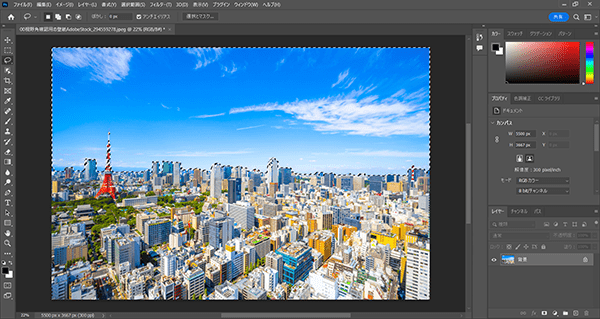
長辺5000px以上の解像度が大きめの画像に「被写体を選択」「空を選択」「コンテンツに応じた塗りつぶし」などをしてみました。
どれも数秒で処理でき、非常に快適に使えました。
ただし、G-Tune P5-RTのタッチパッドで「手のひらツール(スペース+ドラッグ)」の操作をするには、タッチパッドの真ん中あたりに指を置いて操作する必要がありました。
また、ディスプレイの色域は広くない(Adobe RGBカバー率:47%程度)ので、画像の色調整には向いていません。
Adobe Illustrator
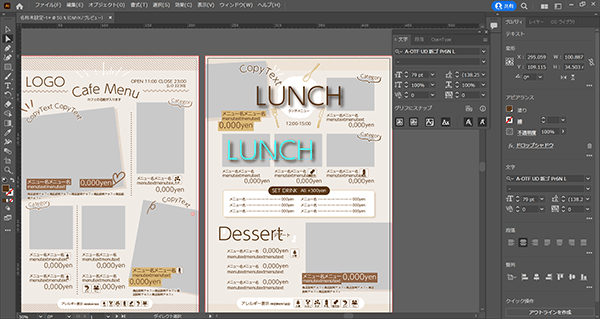
スタライズでドロップシャドウをかけたオブジェクトを重ねて移動させるなどしても、動作が重くなることなく快適に使えました。
ただし、G-Tune P5-RTのタッチパッドで「手のひらツール(スペース+ドラッグ)」の操作をするには、タッチパッドの真ん中あたりに指を置いて操作する必要がありました。
動画編集にはどの程度使える?
ベンチマークソフト「PCMark 10」では、動画編集にどの程度使えるか、動画編集スコア(Video Editing Score)を計測できます。
まず、実機で計測したスコアをご紹介します。
動画編集スコアは3450以上が推奨スコアなのですが、G-Tune P5-RTの動画編集スコアは5550で、推奨値を上回っていました。
■Video Editing(動画編集)スコア
| G-Tune P5-RT | |
|---|---|
| PCMark 10 推奨値 | 3450 |
※数値が大きいほど高性能。
同様に、Rendering and Visualization(レンダリング)スコアも推奨値を上回っていました。
■Rendering and Visualization(レンダリング)スコア
| G-Tune P5-RT | |
|---|---|
| PCMark 10 推奨値 | 3450 |
※数値が大きいほど高性能。
動画編集にも十分使えるでしょう。
ただし色域は広くない(DCI-P3カバー率:47程度)ので、色表現にこだわる方には向きません。
▼なお、動画編集におすすめのノートパソコンは、以下のページでもご紹介しています。
Adobe Premiere Pro
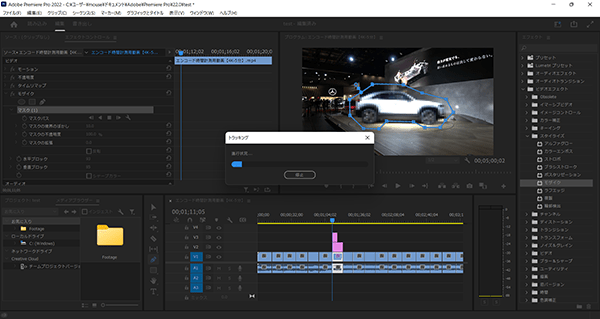
実際にAdobe Premiere Proで、4K動画に簡単なキーフレーム、テロップ入れ、マスクのトラッキングなどの編集をしてみましたが、快適に作業できました。
※G-Tune P5-RTのディスプレイ自体はフルHD画質ですので、4K画質でのプレビューはできません。
▶CPU性能
■レビュー機のCPU
- インテル Core i7-11800H
- 8コア / 16スレッド
- 2.30-4.60GHz
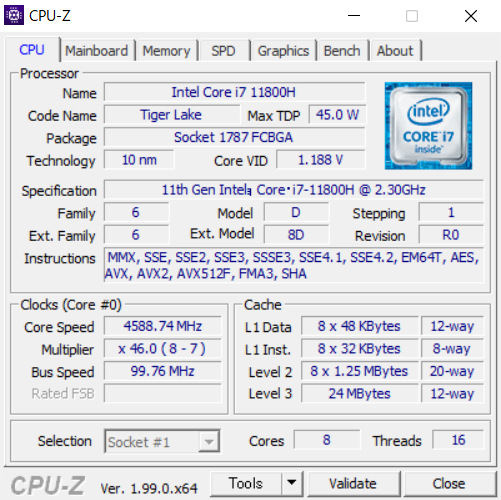
CINEBENCH R23
CINEBENCH R23は、CPU性能を計測できるベンチマークソフトです。
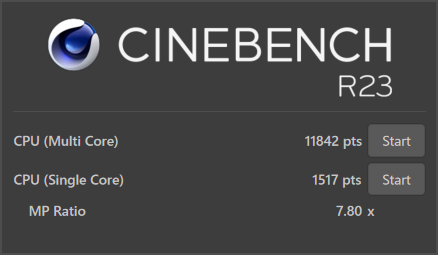
| マルチコア | 11842 |
|---|---|
| シングルコア | 1517 |
■他CPUとのCINEBENCH R23マルチコアスコア比較
| Ryzen 7 5800H | 12196 |
|---|---|
| Core i7-11800H (レビュー機) |
|
| Ryzen 7 4800H | 10975 |
| Core i7-10870H | 10305 |
| Core i5-11400H | 7881 |
| Ryzen 5 5500U | 7477 |
| Ryzen 5 4600H | 7418 |
| Core i7-10750H | 7137 |
| Ryzen 5 4500U | 6210 |
| Core i5-11300H | 6164 |
| Core i7-1195G7 | 6109 |
| Core i7-1165G7 | 5027 |
| Core i5-1135G7 | 4648 |
| Core i7-1160G7 | 4636 |
| Core i7-10710U | 4532 |
| Core i5-10210U | 4051 |
| Ryzen 3 4300U | 3944 |
| Core i5-1035G1 | 3474 |
| Core i3-1115G4 | 3216 |
| Pentium Silver N6000 | 1993 |
- レビュー機以外は平均値を掲載(当サイトで計測。2022年5月7日現在)。
- 数字が大きいほど高パフォーマンス。
Core i7-11800Hは、8コア/16スレッドなこともあり、ノートPC向けCPUの中では高い性能です。
CPU Mark
ベンチマークソフト「PassMark PerformanceTest」のうち、CPU性能のスコアをあらわすのが「CPU Mark」です。
スコアが高いほど、CPUの処理性能が高いです。
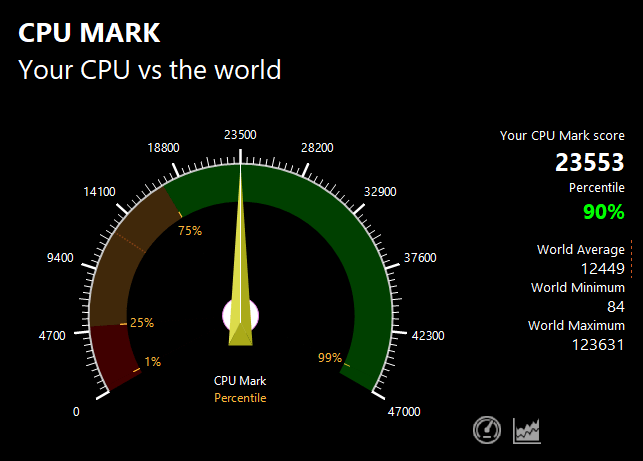
| スコア | 23553 |
|---|
PassMarkでの同CPUの平均スコア21366※よりも高いスコアでした。
CPUパフォーマンスは、しっかり出ていると言っていいでしょう。
※2022年5月7日現在の平均値
Geekbench 5
「Geekbench 5」は、スマートフォンやPCの性能を測定できるベンチマークソフトです。
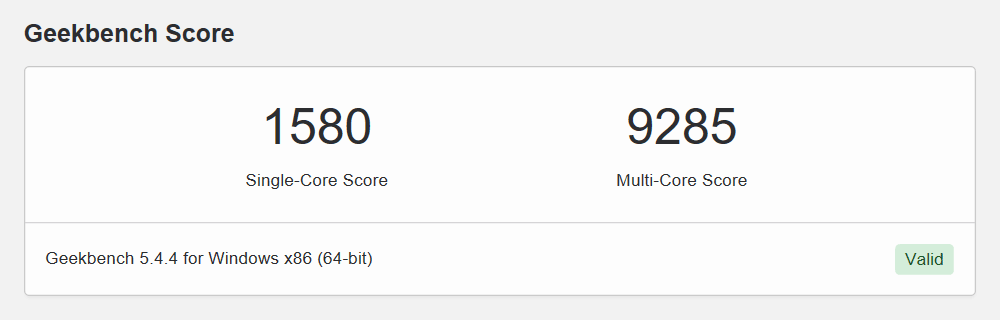
| Single-Coreスコア | 1580 |
|---|---|
| Multi-Coreスコア | 9285 |
Geekbench 5は、macOS、Windows、Linux、Android、iOS用がリリースされているので、お持ちのデバイスとスコアを比較してみるのも面白いと思います。
▶SSDのデータ転送速度
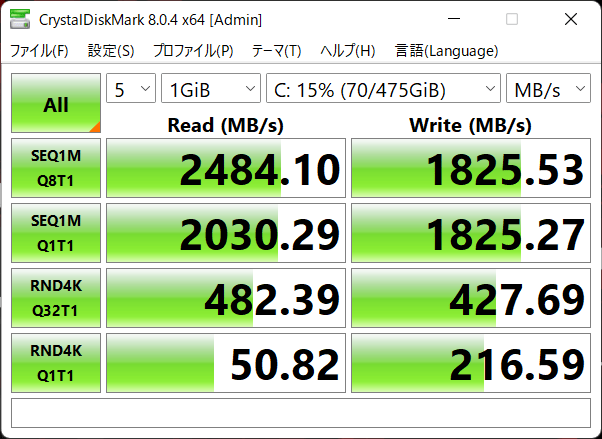
PCIe3.0接続のSSDとしては特段速くはありませんが、SATA接続のSSDやHDDと比べると圧倒的に速く、悪くないスピードです。
SSD情報
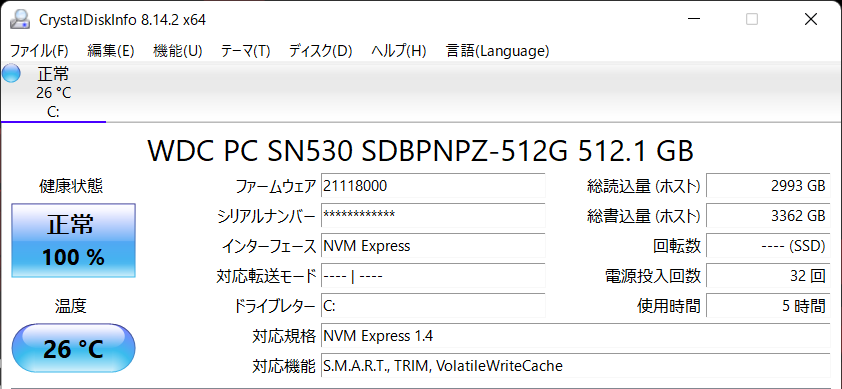
Western Digital(ウエスタンデジタル)製のSSDでした。
※同じ型番のノートパソコンでも、上記とは異なるメーカーのSSDが搭載されている可能性もあります。
SSDのカスタマイズについて
ちなみにG-Tune P5-RTは、カスタマイズで最大2TBまでSSD容量を増やして注文もできます。
※部材などの状況により、カスタマイズ可能項目が変更になる場合もあるかもしれません。
また、1~2TBのHDDを追加して、デュアルストレージ(ストレージを2台搭載)にカスタマイズして注文することもできます。
―― 外観・その他のチェック ――
▶外観

天板とキーボード面は、角度によって黒っぽく見えたり、少し茶色っぽく見えたりします。


天板のG-Tuneロゴは、いかにもゲーミングブランドというロゴデザインですが、白のペイントなので主張はそれほど強くありません。
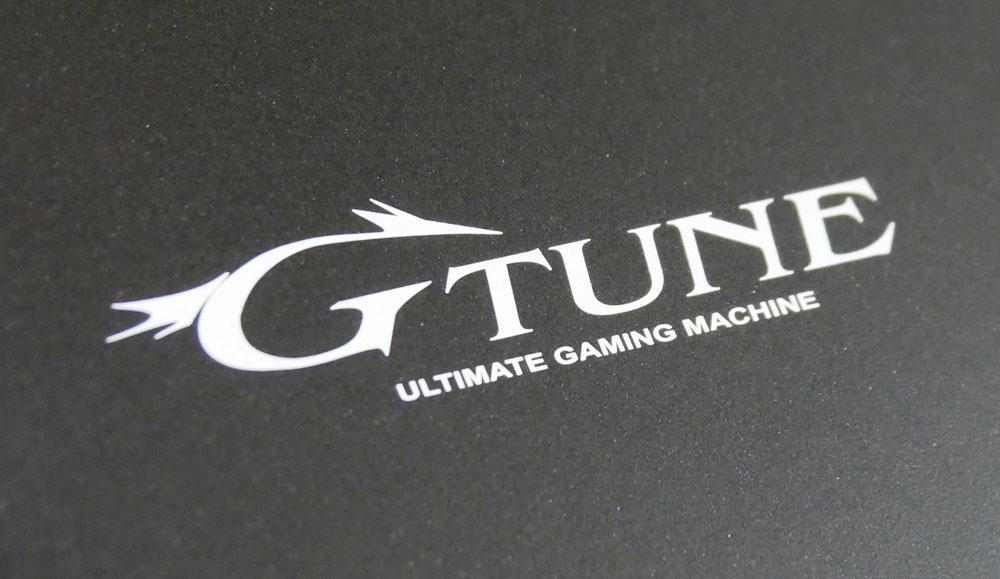


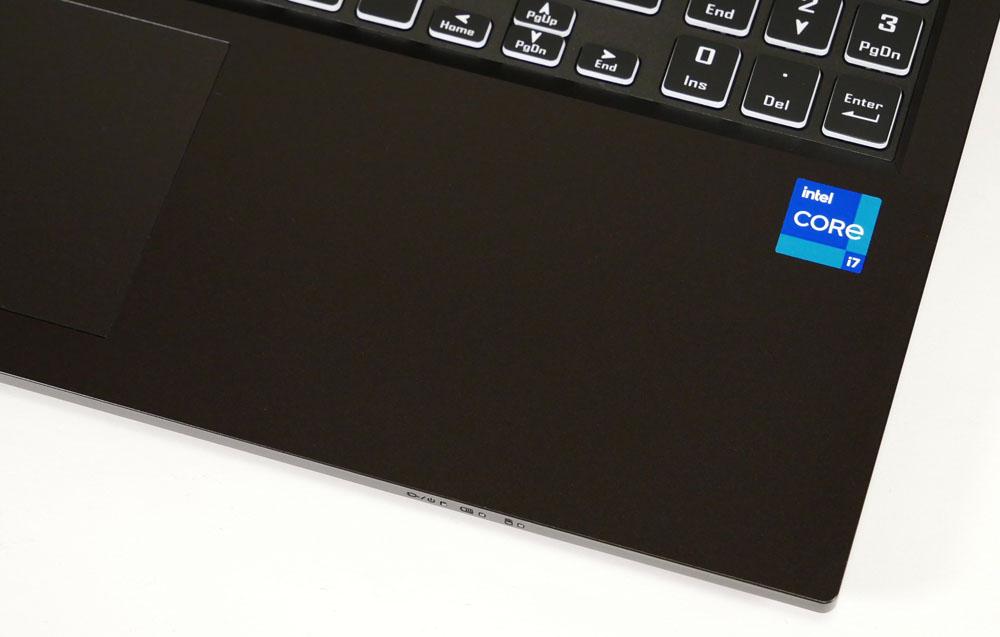
▶付属品など
付属品一式です。

- ACアダプター
- 電源ケーブル
- サポートマニュアル
- ファーストステップガイド
- 保証書
などが付属。
※付属品は変更になる可能性があります。
▶マウスコンピューター「G-Tune P5-RT」のレビューまとめ
「マウスコンピューター G-Tune P5-RT」のレビューのまとめです。

G-Tune P5-RTのポイントは、やはりGeForce RTX 3050とCore i7-11800Hを搭載しているところでしょう。
GeForce RTX 3050搭載ノートは、CPUがCore i5の製品もあるので、
「グラフィックスはRTX 3050くらいの性能があればいいんだけど、CPUがCore i5なのは物足りないな~」
という方にもマッチする製品です。
ディスプレイのリフレッシュレートは60Hzですが、「FPSゲームを高いフレームレートで遊びたい」というニーズがなければ、とくに問題はありません。
カスタマイズ注文に対応しているので、SSD+HDDのストレージ仕様に変更すれば、HDDに動画などのデータやゲームをたっぷり保存できます。
▶ マウスコンピューター G-Tune P5-RTを公式サイトで見てみる
※G-Tune P5-RTは販売終了になりました。
▼おすすめのゲーミングノートPCは、以下の記事でもご紹介しています!
▼動画編集におすすめのノートパソコンはコチラ!
動画編集におすすめのノートパソコンはコレだ!【2024年6月版】安いコスパ抜群モデルや軽量でも動画編集が快適なモデルまでご紹介!
>> 目次へ戻る
>> このページの先頭へ戻る